Microsoftは2019年6月から、Azure Marketplace上のWindows ServerおよびWindows 10のイメージの更新履歴を公開しています。この更新履歴からは、重要な情報や特定のイメージに関する既知の問題を入手できるので、Azure MarketplaceからWindows仮想マシンをデプロイする際に確認することをお勧めします。
この記事は会員限定です。会員登録(無料)すると全てご覧いただけます。
Windows仮想マシンのオペレーティングシステムの更新情報
「Azure Marketplace」には、IaaS(Infrastructure as a Service)であるAzure仮想マシンに簡単かつ素早くデプロイできるWindowsとLinuxオペレーティングシステム(OS)の定義済みイメージや、さまざまなアプリケーションを含む定義済みイメージが多数用意されています。その中で、OSの定義済みイメージは最新のセキュリティ更新が適用済みで、「latest」バージョンはその最新イメージを参照するように変更されます。
Azure MarketplaceにあるWindows ServerとWindowsのイメージは、通常、毎月第2火曜日(米国時間)にリリースされる最新のセキュリティ更新が適用され、セキュリティ更新のリリース後、間もなく利用可能になります。2019年6月から公開されている以下のMicrosoftサポート情報では、「Windows Server 2008 R2 SP1」以降と「Windows 10 バージョン1607」以降の2019年6月以降に提供されたイメージの更新履歴を確認できます(画面1)。
なお、Azure Marketplace上のWindows 10 Pro/Enterpriseイメージとしては、ボリュームライセンス契約向けの「Microsoft Windows 10」、Windows Virtual Desktopサービス用の「Microsoft Windows 10+Office 365 ProPlus」、Visual Studioサブスクリプション向けの開発/テスト用途限定で利用可能な「Windows Client」、Windows Insiderプログラム向けの「Windows 10 Preview」があります。
「Windows 10 Preview」と「Windows Client」で選択可能なWindows 7/8.1、Windows Virtual Desktopサービス用の「Microsoft Windows 7」については、更新履歴の情報は公開されていません。
また、PaaS(Platform as a Service)であるクラウドサービス(Cloud Services)のOSレイヤーを提供するAzureゲストOSですが、こちらはAzureのサービス開始当初から公開されてきた情報で、現在は以下のドキュメントで確認できます。こちらの情報は、IaaSであるAzure仮想マシンには適用されないことに留意してください。
更新履歴から得られる情報
更新履歴は、2019年6月以降に提供されたイメージの更新情報を月ごと、Windowsの製品バージョンごとに確認できます。それぞれ、「イメージ名(Name列)」「イメージを識別するバージョン(Version列)」「インストール済みの更新プログラム(KB列)」などからなる一覧表があり、KB列では以下の情報を確認できます(カッコ内は一覧での表現)。
- Windowsの累積的な更新プログラム(Cumulative)
- .NET Frameworkの累積的な更新プログラム(.NET)
- Adobe Flashのセキュリティ更新プログラム(Adobe Flash)
- アップグレードと回復のための互換性更新プログラム(SafeOS)
- インストールのための互換性更新プログラム(SetupDU)
- サービススタックの更新プログラム(SSU)
Azureポータルからイメージを選択してデプロイした場合、またはテンプレートからのデプロイでイメージのバージョンとして「latest」を指定した場合は、利用可能な最新のイメージを使用してWindows仮想マシンがデプロイされます。テンプレートからのデプロイの場合は、特定のイメージのバージョン(製品のバージョンではなく)を指定することも可能です。利用可能なバージョンは、イメージの更新履歴の他、Azure PowerShellで以下のコマンドラインを実行することでも確認できます(画面2)。
Get-AzureRMVMImage -Location "リージョン名(例:japaneastなど)" -Publishder "公開元(例:MicrosoftWindowsServer、MicrosoftWindowsDesktopなど)" -Offcer "オファー名(例:WindowsServer、Windows-10など)" -Sku "SKU名(例:2016-datacenter、2019-datacenter、rs5-proなど)"
2019年11月〜2020年1月のWindows Server 2016イメージに存在した問題
関連記事
![SQL Serverマイグレーションの歩き方[前編]――マイグレーションの作業ステップ](https://image.itmedia.co.jp/ait/articles/1903/06/news009.png) SQL Serverマイグレーションの歩き方[前編]――マイグレーションの作業ステップ
SQL Serverマイグレーションの歩き方[前編]――マイグレーションの作業ステップ
2019年7月のSQL Server 2008/2008 R2の延長サポート終了に伴い、EOS対応としてアップグレードやマイグレーションを準備/実施している方も多いでしょう。「前編」となる今回は、SQL Serverのマイグレーションに必要な作業ステップについて解説します。 サポートが終了するサーバOSを使い続けるリスクを考える
サポートが終了するサーバOSを使い続けるリスクを考える
Windows Server 2008/2008 R2のサポート終了日まで後2年を切った。今後、さまざまなところでサポート終了に関するトピックを目にする機会が増えるだろう。そもそも、サーバOSのサポートが終了する影響とは、どのようなものなのだろうか。本連載では、Windows Server 2008/2008 R2を新しいサーバOSへ切り替える必要性やメリットなどを解説する。 どうするSQL Server 2008のサポート期限? そうだ、クラウドへいこう!
どうするSQL Server 2008のサポート期限? そうだ、クラウドへいこう!
2019年7月9日のSQL Server 2008/2008 R2の製品サポートの終了まで、残すところあと1年と少し。2018年5月、オンプレミスまたはクラウドの最新SQL Server環境への移行を支援するツールの最新版と大規模データベース移行に適した移行サービスの正式版が利用可能になりました。![Azureで利用可能なPaaSのSQL Serverの特徴を学ぼう[前編]](https://image.itmedia.co.jp/ait/articles/1904/01/news010.jpg) Azureで利用可能なPaaSのSQL Serverの特徴を学ぼう[前編]
Azureで利用可能なPaaSのSQL Serverの特徴を学ぼう[前編]
本稿では、Microsoft Azureで利用可能なPaaSとして提供されている「SQL Server」の特徴やメリットを紹介します。最新機能ではなく、これからAzureのSQL Serverを利用しようと考えている方に、全体的な特徴をつかんでもらえる内容です。前編では、Azureで提供されているPaaSのSQL Serverの種類と特徴を紹介します。
Copyright © ITmedia, Inc. All Rights Reserved.
"インストール済み" - Google ニュース
February 28, 2020 at 03:00AM
https://ift.tt/3ceOzPh
Azure Marketplaceで提供されたWindowsイメージの更新履歴を確認する方法 - @IT
"インストール済み" - Google ニュース
https://ift.tt/2SFIu5H
Shoes Man Tutorial
Pos News Update
Meme Update
Korean Entertainment News
Japan News Update
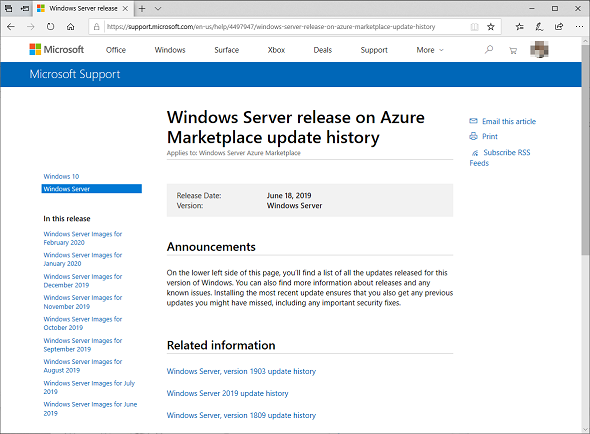
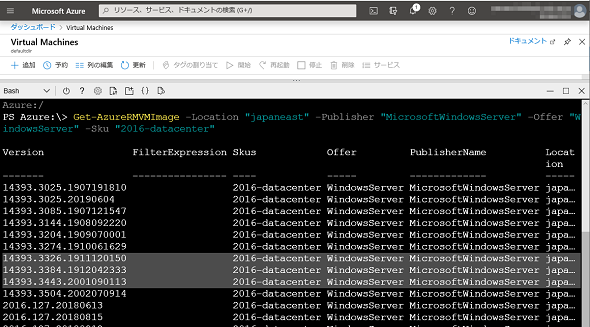
No comments:
Post a Comment